วิธีเข้าสู่ระบบและเริ่มซื้อขาย Crypto ที่ Bitget
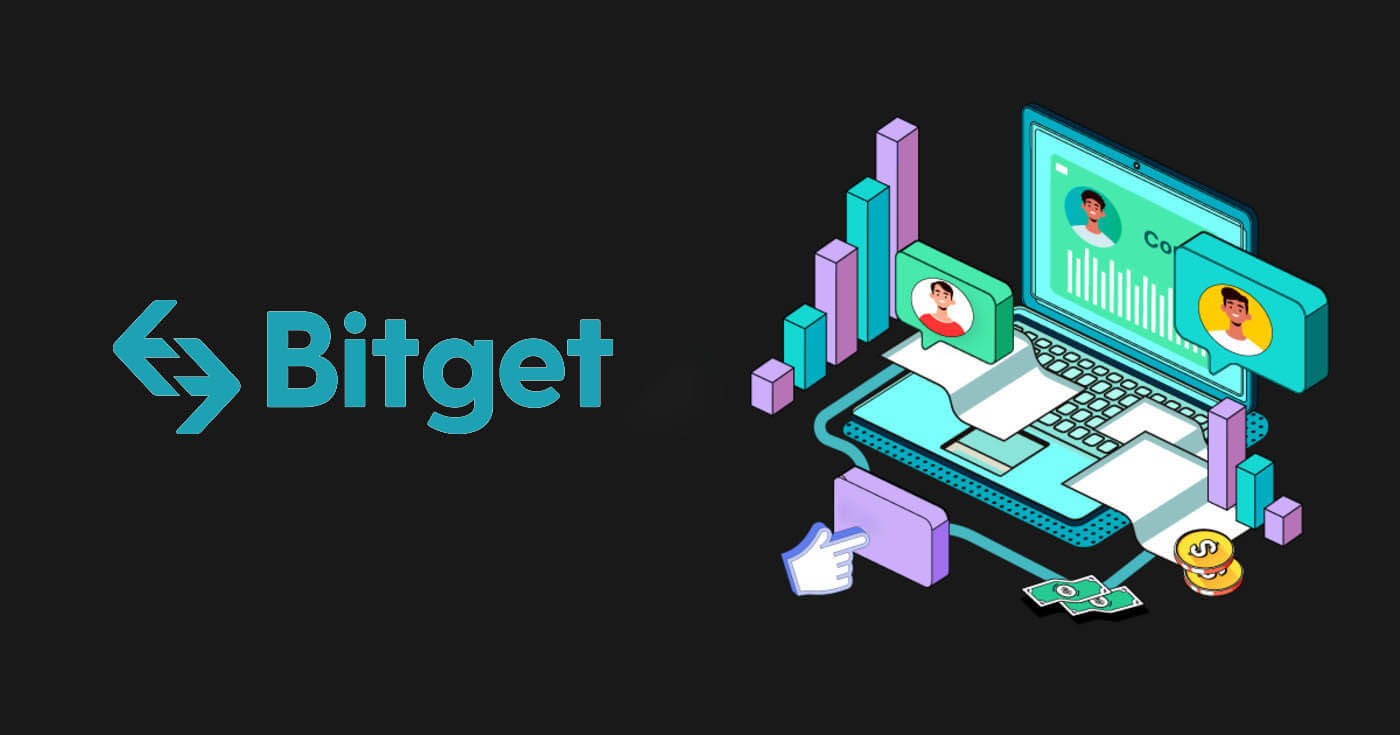
วิธีเข้าสู่ระบบบัญชีใน Bitget
วิธีเข้าสู่ระบบ Bitget ด้วยหมายเลขโทรศัพท์หรืออีเมล
1. ไปที่Bitgetแล้วคลิก [เข้าสู่ระบบ] ที่มุมขวาบน
2. กรอกอีเมล / หมายเลขโทรศัพท์ และรหัสผ่านของคุณ
3. ทำตามขั้นตอนการตรวจสอบ
4. ยืนยันว่าคุณใช้ URL เว็บไซต์ที่ถูกต้อง
5. หลังจากนั้น คุณสามารถใช้บัญชี Bitget ของคุณเพื่อซื้อขายได้สำเร็จ
วิธีเข้าสู่ระบบ Bitget ด้วยบัญชี Google ของคุณ
1. ไปที่Bitgetแล้วคลิก [เข้าสู่ระบบ] ที่มุมขวาบน 
2. เลือกไอคอน [Google] หน้าต่างป๊อปอัปจะปรากฏขึ้น และคุณจะได้รับแจ้งให้ลงชื่อเข้าใช้ Bitget โดยใช้บัญชี Google ของคุณ 
3. หน้าต่างป๊อปอัปจะปรากฏขึ้น และคุณจะได้รับแจ้งให้ลงชื่อเข้าใช้ Bitget โดยใช้บัญชี Google ของคุณ 

4. ทำตามขั้นตอนการตรวจสอบ 

5. หากคุณมีบัญชี Bitget อยู่แล้ว ให้เลือก [เชื่อมโยงบัญชี Bitget ที่มีอยู่] หากคุณยังไม่มีบัญชี Bitget ให้เลือก [ลงทะเบียนสำหรับบัญชี Bitget ใหม่]
เชื่อมโยงบัญชี Bitget ที่มีอยู่:
6. เข้าสู่ระบบบัญชี Bitget ที่มีอยู่ด้วยอีเมล / หมายเลขโทรศัพท์มือถือ และรหัสผ่านของคุณ

7. ทำตามขั้นตอนการตรวจสอบหากได้รับแจ้ง และคุณจะได้รับการยืนยันว่าบัญชีของคุณเชื่อมโยงแล้ว คลิก [ตกลง] และคุณจะถูกนำไปที่แดชบอร์ด

ลงทะเบียนสำหรับบัญชี Bitget ใหม่
6. ยอมรับข้อตกลงผู้ใช้และนโยบายความเป็นส่วนตัว จากนั้นคลิก [ลงทะเบียน] 
7. ทำตามขั้นตอนการตรวจสอบหากได้รับแจ้ง จากนั้นคุณจะถูกนำไปที่หน้าแรก
วิธีเข้าสู่ระบบ Bitget ด้วยบัญชี Apple ของคุณ
1. ไปที่Bitgetแล้วคลิก [เข้าสู่ระบบ] ที่มุมขวาบน

2. คลิกปุ่ม [แอปเปิ้ล]

3. ป้อน Apple ID และรหัสผ่านของคุณเพื่อลงชื่อเข้าใช้ Bitget


4. คลิก [ดำเนินการต่อ]

5. หากคุณมีบัญชี Bitget อยู่แล้ว ให้เลือก [เชื่อมโยงบัญชี Bitget ที่มีอยู่] หากคุณยังไม่มีบัญชี Bitget ให้เลือก [ลงทะเบียนสำหรับบัญชี Bitget ใหม่]

6. ทำตามขั้นตอนการตรวจสอบหากได้รับแจ้ง และคุณจะถูกนำไปที่หน้าแรก

วิธีเข้าสู่ระบบ Bitget ด้วยบัญชี Telegram ของคุณ
1. ไปที่Bitgetแล้วคลิก [เข้าสู่ระบบ] ที่มุมขวาบน

2. คลิกที่ปุ่ม [โทรเลข] 
3. หน้าต่างลงชื่อเข้าใช้จะเปิดขึ้น โดยที่คุณใส่หมายเลขโทรศัพท์ของคุณ จากนั้นคลิก [ถัดไป] 
4. เปิด Telegram ของคุณแล้วยืนยัน 
5. อ่านและยอมรับข้อตกลงผู้ใช้และนโยบายความเป็นส่วนตัวของ Bitget แล้วคลิก [ลงทะเบียน] 
6. หลังจากนั้นคุณจะถูกเปลี่ยนเส้นทางไปยังแพลตฟอร์ม Bitget โดยอัตโนมัติ
วิธีเข้าสู่ระบบในแอป Bitget
เทรดเดอร์มากกว่า 70% กำลังซื้อขายตลาดบนโทรศัพท์ของพวกเขา เข้าร่วมกับพวกเขาเพื่อตอบสนองต่อทุกความเคลื่อนไหวของตลาดที่เกิดขึ้น
1. ติดตั้งแอป Bitget บนGoogle PlayหรือApp Store 2. คลิกที่ [อวาตาร์] เลือก [เข้าสู่ระบบ] 3. หลังจากการติดตั้งและเปิดใช้งาน คุณสามารถเข้าสู่ระบบแอป Bitget ได้โดยใช้ที่อยู่อีเมล หมายเลขโทรศัพท์ Apple ID หรือบัญชี Google ของคุณ 4. ทำตามขั้นตอนการตรวจสอบ 5. พิมพ์รหัสยืนยันที่ส่งไปยังบัญชีของคุณ 6. คุณจะถูกนำไปที่แดชบอร์ดและคุณสามารถเริ่มการซื้อขายได้






ฉันลืมรหัสผ่านจากบัญชี Bitget
คุณสามารถรีเซ็ตรหัสผ่านบัญชีของคุณได้จากเว็บไซต์หรือแอพ Bitget โปรดทราบว่าด้วยเหตุผลด้านความปลอดภัย การถอนเงินจากบัญชีของคุณจะถูกระงับเป็นเวลา 24 ชั่วโมงหลังจากการรีเซ็ตรหัสผ่าน
1. ไปที่Bitgetแล้วคลิก [เข้าสู่ระบบ] ที่มุมขวาบน

2. ในหน้าเข้าสู่ระบบ คลิก [ลืมรหัสผ่าน?] 
3. ใส่อีเมลหรือหมายเลขโทรศัพท์มือถือของคุณ จากนั้นคลิก [ถัดไป] 
4. ทำตามขั้นตอนการตรวจสอบให้เสร็จสิ้น จากนั้นพิมพ์รหัสยืนยันที่ส่งไปยังบัญชี Google ของคุณ 
5. ป้อนรหัสผ่านใหม่ของคุณ จากนั้นคลิก [ถัดไป]
บันทึก:
รหัสผ่านของคุณต้องมีอักขระ 8-32 ตัว
อย่างน้อยหนึ่งหมายเลข
อย่างน้อยหนึ่งตัวอักษรตัวพิมพ์ใหญ่
อักขระพิเศษอย่างน้อยหนึ่งตัว (รองรับเฉพาะ: ~`!@#$%^*()_-+={}[]|;:,.?/)
6. หลังจากรีเซ็ตรหัสผ่านสำเร็จแล้ว ให้คลิก [กลับสู่การเข้าสู่ระบบ] และทำการเข้าสู่ระบบตามปกติด้วยรหัสผ่านใหม่

หากคุณกำลังใช้ App ให้ทำตามคำแนะนำด้านล่าง
1. คลิกที่รูปประจำตัวและ [ลืมรหัสผ่าน?] 

2. กรอกอีเมลบัญชีหรือหมายเลขโทรศัพท์ของคุณแล้วคลิก [ดำเนินการต่อ]
3. ทำตามขั้นตอนการตรวจสอบให้เสร็จสิ้น 
4. ป้อนรหัสยืนยันที่คุณได้รับในอีเมลหรือ SMS แล้วคลิก [รีเซ็ตรหัสผ่าน] เพื่อดำเนินการต่อ
หมายเหตุ
หากบัญชีของคุณลงทะเบียนด้วยอีเมลและคุณได้เปิดใช้งาน SMS 2FA คุณสามารถรีเซ็ตรหัสผ่านผ่านหมายเลขโทรศัพท์มือถือของคุณได้
หากบัญชีของคุณลงทะเบียนด้วยหมายเลขโทรศัพท์มือถือและคุณได้เปิดใช้งานอีเมล 2FA คุณสามารถรีเซ็ตรหัสผ่านเข้าสู่ระบบโดยใช้อีเมลของคุณได้
5. ป้อนรหัสผ่านใหม่ของคุณแล้วคลิก [ถัดไป]

บันทึก:
รหัสผ่านของคุณต้องมีอักขระ 8-32 ตัว
อย่างน้อยหนึ่งหมายเลข
อย่างน้อยหนึ่งตัวอักษรตัวพิมพ์ใหญ่
อักขระพิเศษอย่างน้อยหนึ่งตัว (รองรับเฉพาะ: ~`!@#$%^*()_-+={}[]|;:,.?/)
6. รหัสผ่านของคุณถูกรีเซ็ตเรียบร้อยแล้ว โปรดใช้รหัสผ่านใหม่เพื่อเข้าสู่บัญชีของคุณ



คำถามที่พบบ่อย (FAQ)
Bitget 2FA | วิธีการตั้งค่ารหัส Google Authenticator
เรียนรู้วิธีตั้งค่า Google Authenticator สำหรับ Bitget 2FA (การตรวจสอบสิทธิ์แบบสองปัจจัย) และปรับปรุงความปลอดภัยของบัญชี Bitget ของคุณ ปฏิบัติตามคำแนะนำทีละขั้นตอนของเราเพื่อเปิดใช้งาน Google Authenticator และปกป้องทรัพย์สินของคุณด้วยการยืนยันอีกชั้นหนึ่ง
1. ดาวน์โหลดแอป Google Authenticator (ใน App Store หรือ Google Play)
2. เยี่ยมชมแอป Bitget หรือ Bitget PC
3. เข้าสู่ระบบบัญชี Bitget
4. ไปที่ศูนย์ส่วนบุคคล-การยืนยันของ Google
5. ใช้ Google Authenticator เพื่อสแกนรหัส QR หรือป้อนรหัสยืนยันด้วยตนเอง
6. การเข้าเล่มที่สมบูรณ์
ควรทำอย่างไรหากฉันไม่สามารถรับรหัสยืนยันหรือการแจ้งเตือนอื่น ๆ ได้?
หากคุณไม่สามารถรับรหัสยืนยันโทรศัพท์มือถือ รหัสยืนยันอีเมล หรือการแจ้งเตือนอื่น ๆ เมื่อใช้ Bitget โปรดลองวิธีการต่อไปนี้
1. รหัสยืนยันโทรศัพท์มือถือ
(1) โปรดลองคลิกส่งรหัสยืนยันหลายครั้งแล้วรอ
(2) ตรวจสอบว่าถูกบล็อกโดยซอฟต์แวร์บุคคลที่สามบนโทรศัพท์มือถือหรือไม่
(3) มองหาความช่วยเหลือจากฝ่ายบริการลูกค้าออนไลน์
2. รหัสยืนยันทางไปรษณีย์
(1) ตรวจสอบว่าถูกบล็อกโดยกล่องจดหมายขยะหรือไม่
(2) กำลังมองหาความช่วยเหลือจากฝ่ายบริการลูกค้าออนไลน์
[ติดต่อเรา]
บริการลูกค้า:[email protected]
ความร่วมมือทางการตลาด:[email protected]
ความร่วมมือผู้สร้างตลาดเชิงปริมาณ: [email protected]
วิธีแลกเปลี่ยน Crypto บน Bitget
วิธีแลกเปลี่ยน Spot บน Bitget (เว็บ)
Bitget Spot Trading เป็นจุดหมายปลายทางสำหรับทุกคนที่ลงทุนในและ/หรือถือครองสกุลเงินดิจิทัล ด้วยโทเค็นมากกว่า 500 รายการ Bitget Spot Trading เปิดประตูสู่จักรวาล crypto ทั้งหมด นอกจากนี้ยังมีเครื่องมืออัจฉริยะสุดพิเศษสำหรับ Bitget Spot Trading เพื่อช่วยให้นักลงทุนตัดสินใจได้ดีขึ้นและประสบความสำเร็จ ได้แก่:
- Limit Order/Trigger Order/คำสั่งแบบมีเงื่อนไขอื่นๆ
- Bitget Spot Grid Trading: บอทส่วนตัวของคุณที่จะช่วยคุณผ่านตลาดไซด์เวย์
- Bitget Spot Martingale: เวอร์ชันที่ดีกว่าและเหมาะกับการเข้ารหัสลับของการหาค่าเฉลี่ยเงินดอลลาร์
- Bitget Spot CTA: เครื่องมืออัตโนมัติตามอัลกอริธึมที่ช่วยให้ส่งคำสั่งซื้อขายได้ทันเวลาและควบคุมความเสี่ยง
1. เยี่ยมชมเว็บไซต์ Bitget คลิกที่ [เข้าสู่ระบบ] ที่มุมขวาบนของหน้า และเข้าสู่ระบบบัญชี Bitget ของคุณ
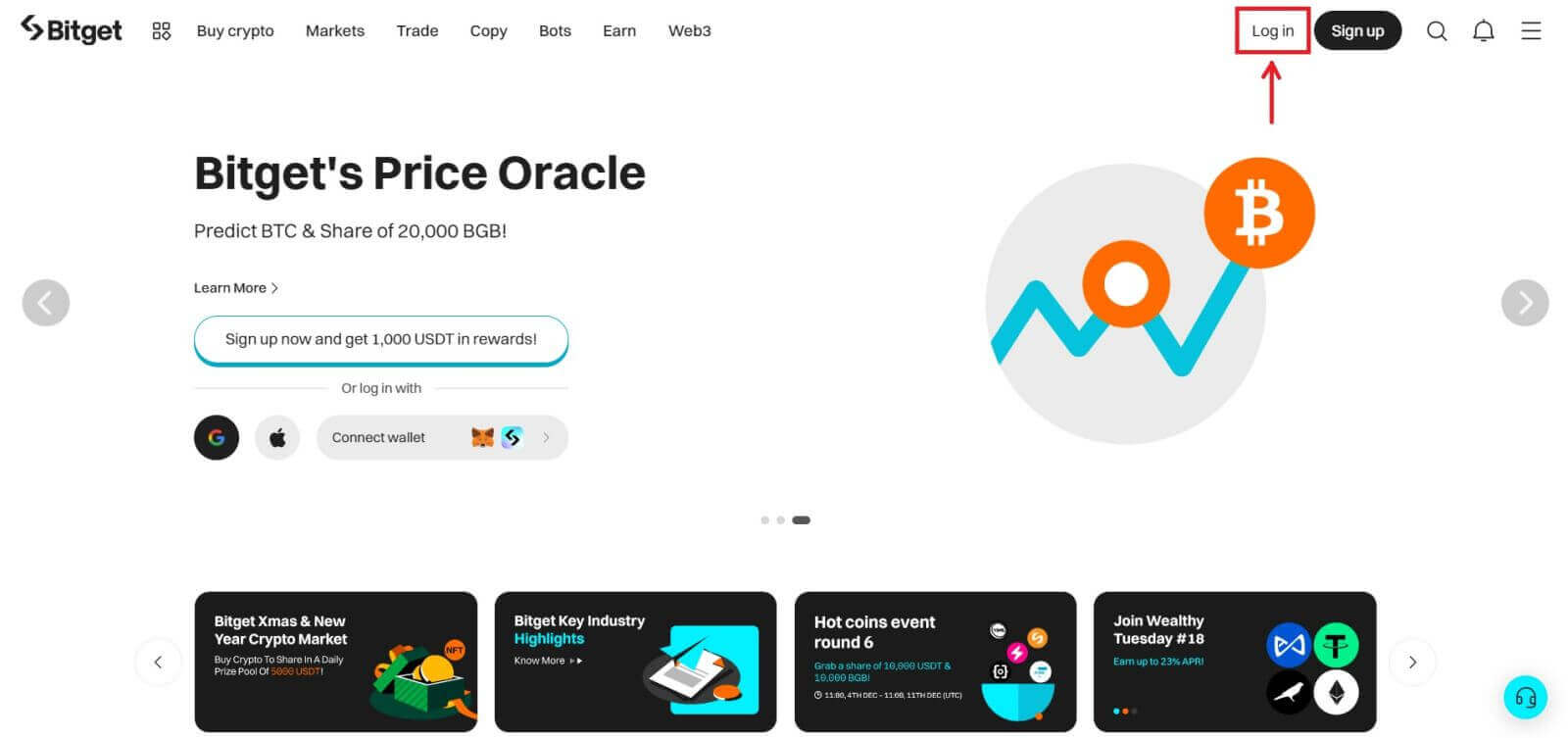
2. ฝากสินทรัพย์ของคุณลงในบัญชี Bitget Spot ของคุณหรือซื้อ USDT/USDC/BTC/ETH Bitget เสนอวิธีการซื้อเหรียญเหล่านี้หลายวิธี: P2P การโอนเงินผ่านธนาคาร และบัตรเครดิต/เดบิต
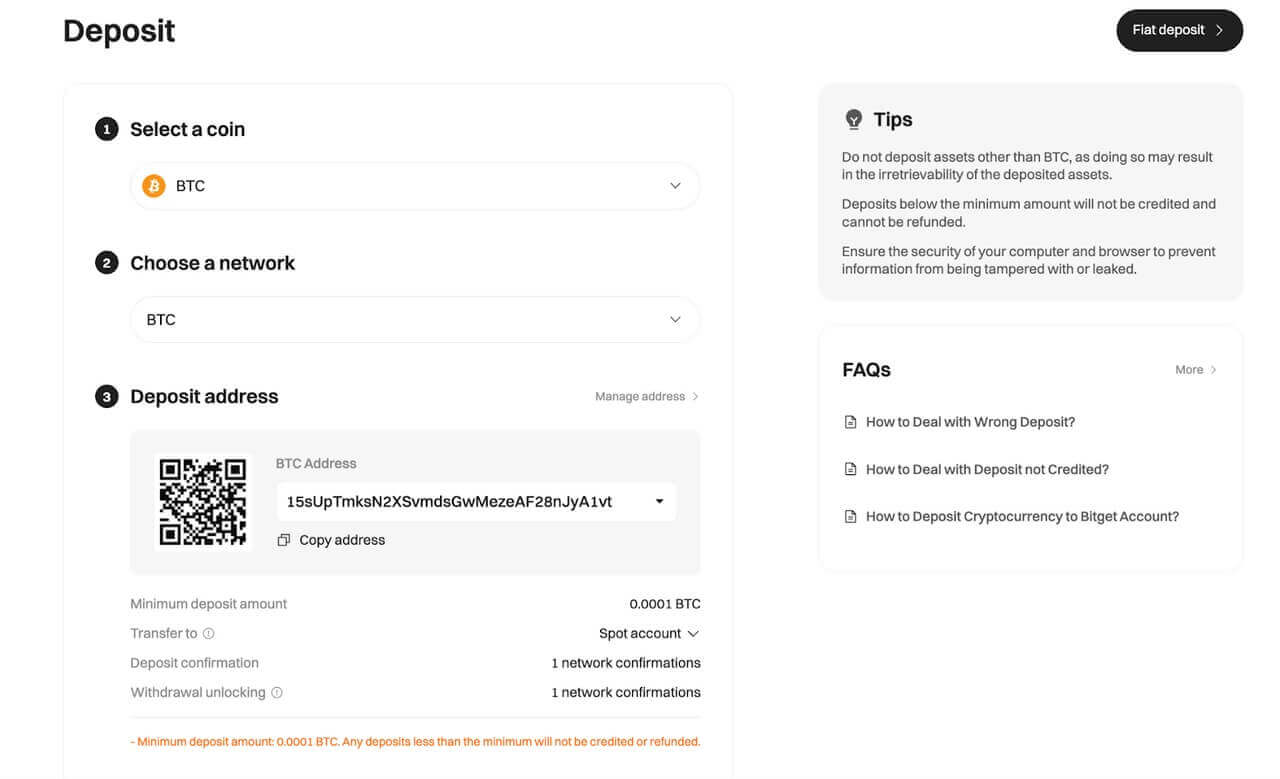
3. ไปที่ [Spot] ในแท็บ [Trade] เพื่อดูคู่สกุลเงินที่มีอยู่
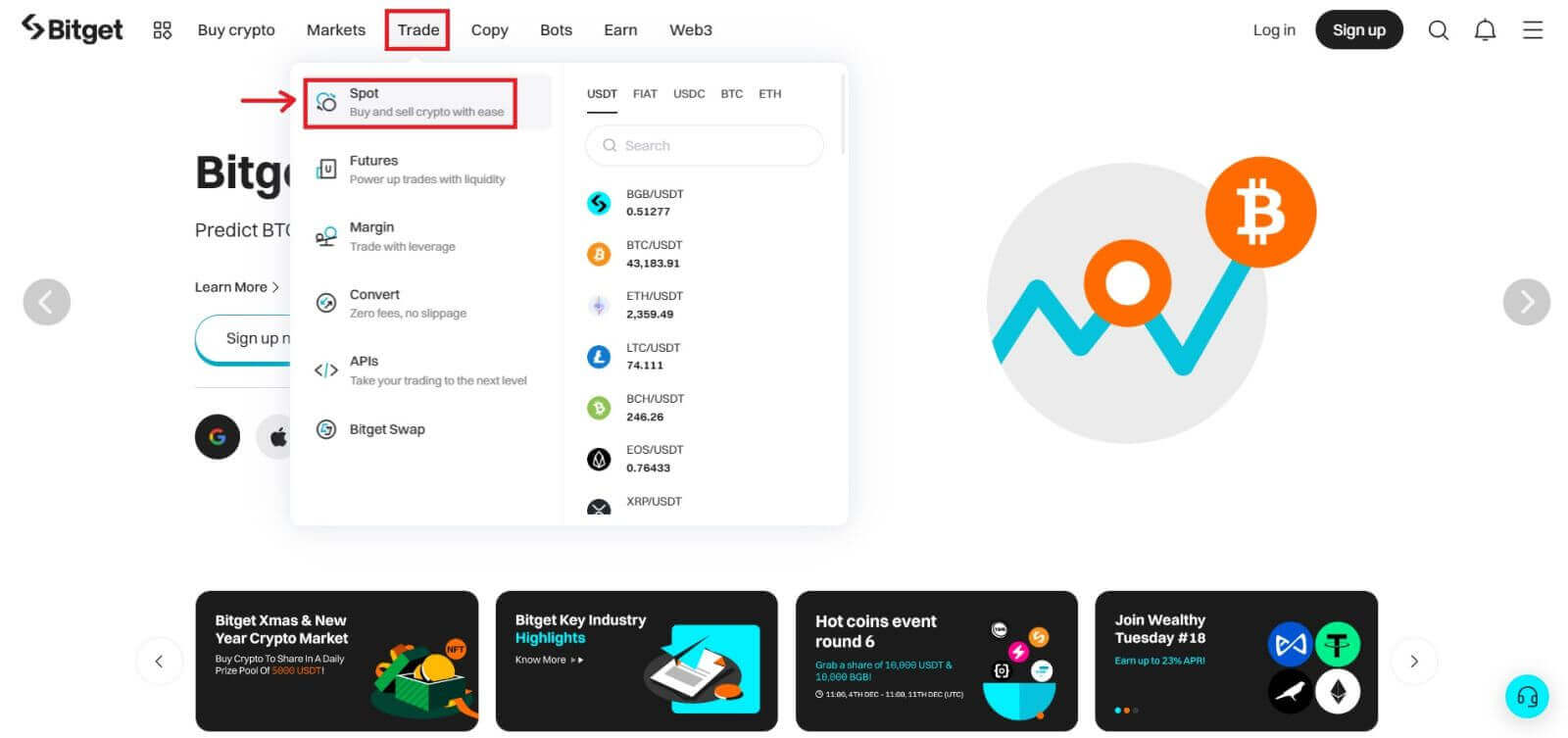
4. ตอนนี้คุณจะพบว่าตัวเองอยู่ในอินเทอร์เฟซหน้าการซื้อขาย
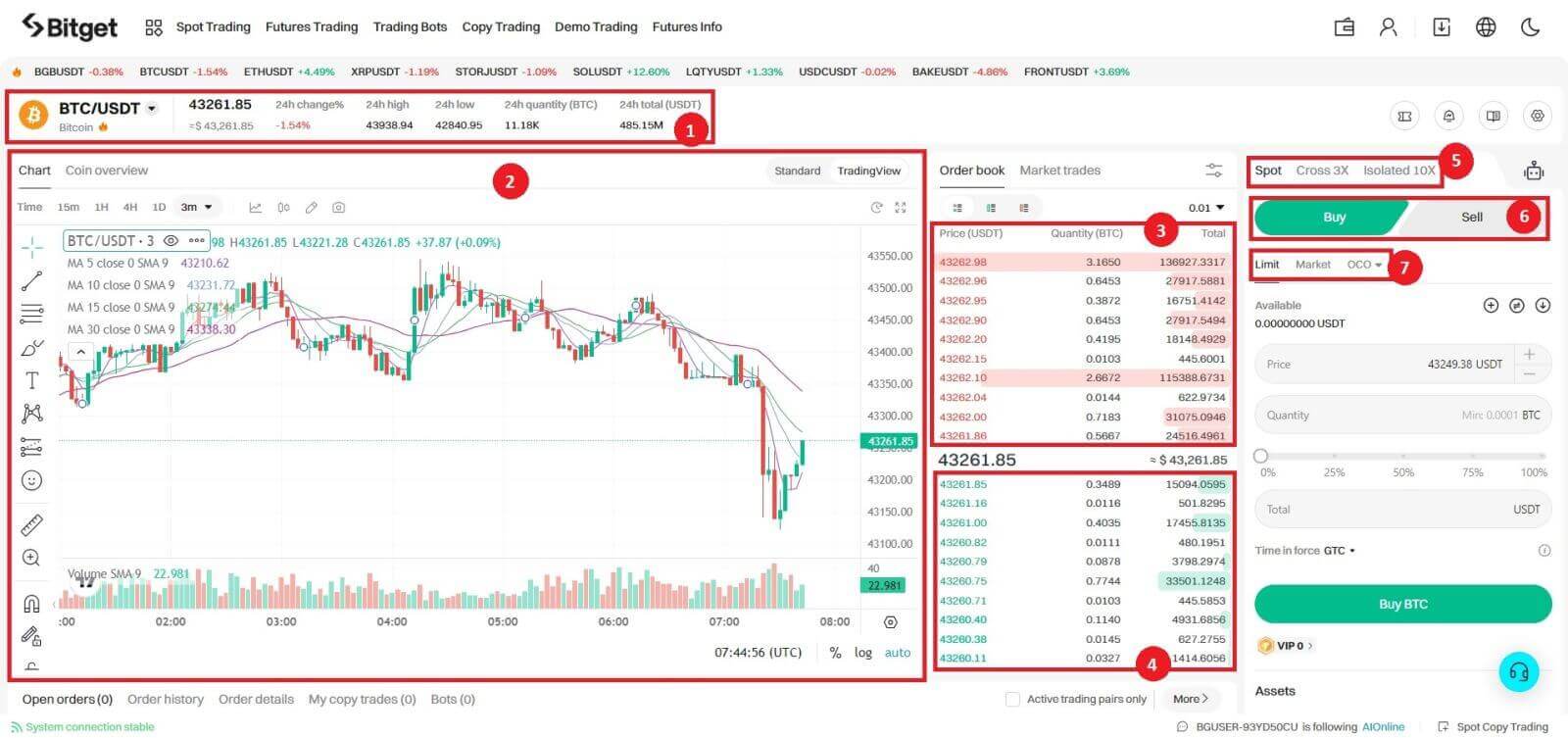
1. ปริมาณการซื้อขายของคู่การซื้อขายใน 24 ชั่วโมง
2. แผนภูมิแท่งเทียนและความลึกของตลาด
3. ขายใบสั่งซื้อ
4. ใบสั่งซื้อ
5. ประเภทการซื้อขาย: Spot/Cross 3X/ Isolated 10X
6. ซื้อ/ขายสกุลเงินดิจิทัล
7. ประเภทคำสั่ง: Limit/Market/OCO(One-Cancels-the-Other)
5. เลือกคู่ที่คุณต้องการและอย่าลืมกรอกหมายเลขสำหรับ Market Order และคำสั่งซื้อแบบมีเงื่อนไขอื่นๆ เมื่อเสร็จแล้ว คลิกซื้อ/ขาย
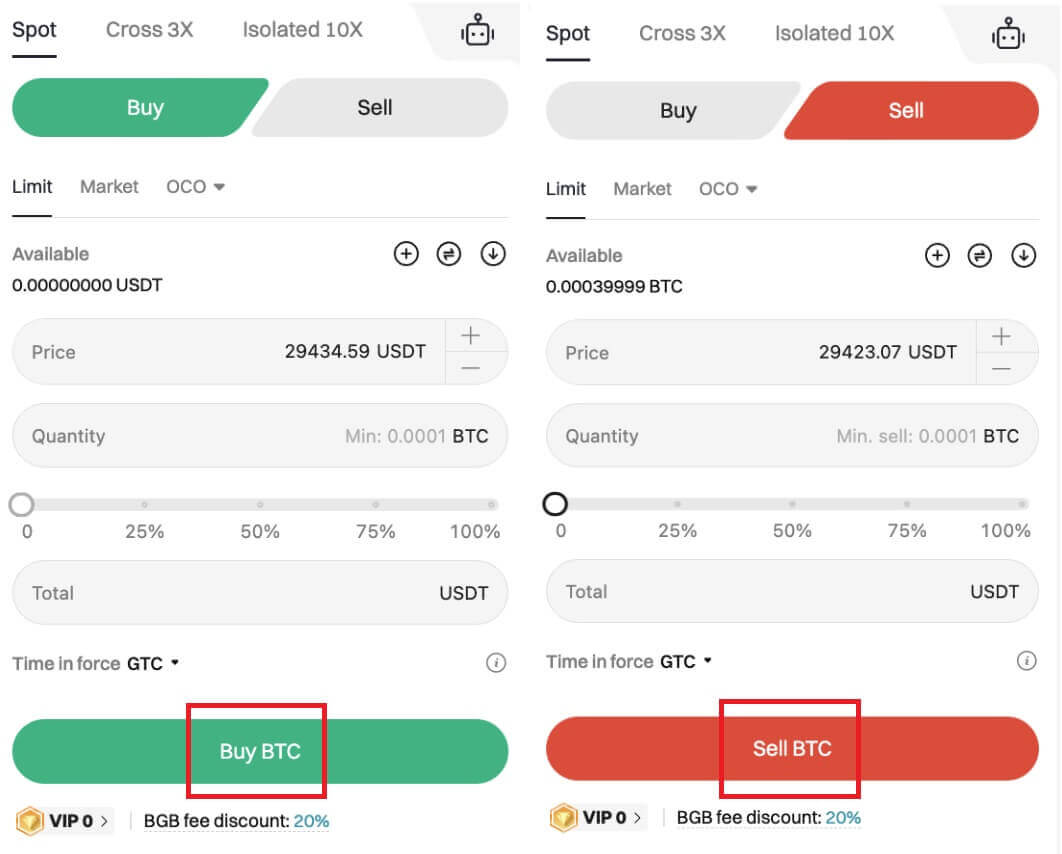
6. หากต้องการตรวจสอบทรัพย์สินของคุณ ไปที่ [ทรัพย์สิน] → [สปอต]
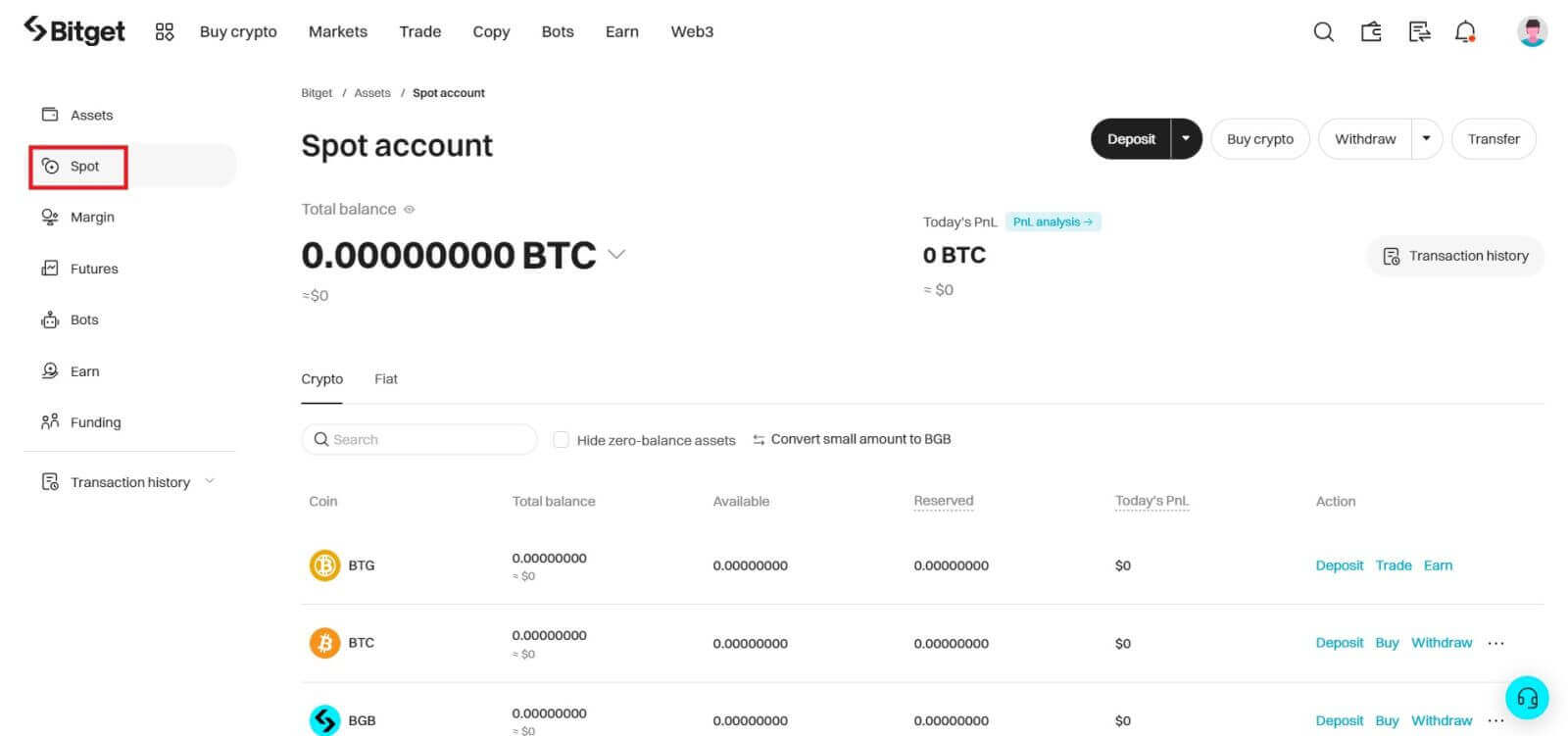
วิธีแลกเปลี่ยน Spot บน Bitget (แอพ)
1. เข้าสู่ระบบแอป Bitget และคลิกที่ [ซื้อขาย] → [สปอต] เพื่อไปที่หน้าการซื้อขายสปอต
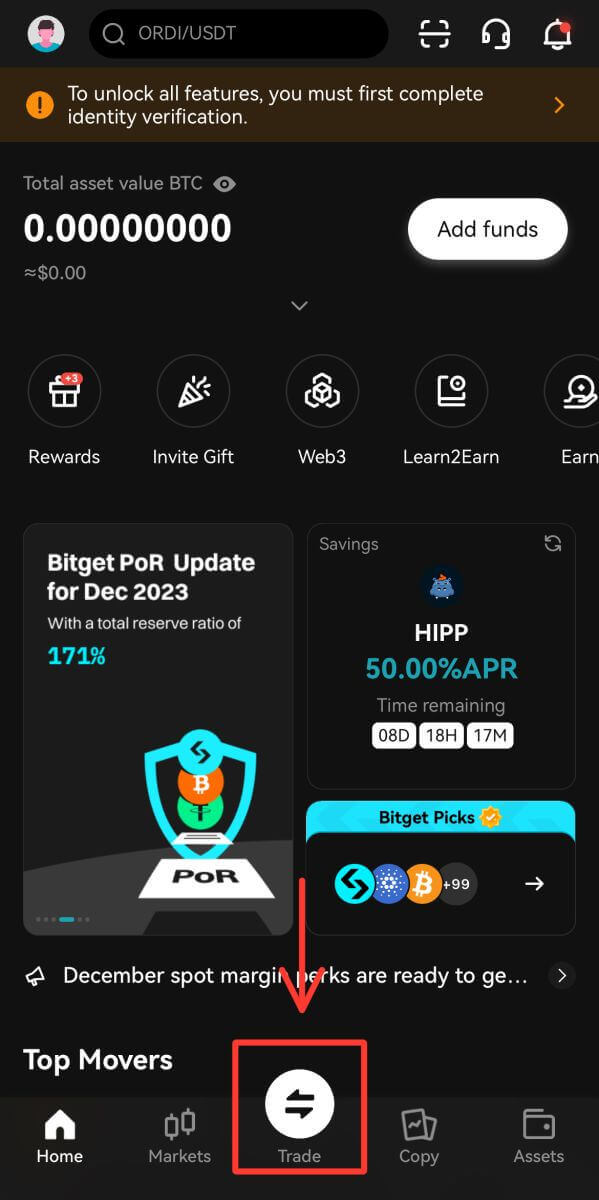
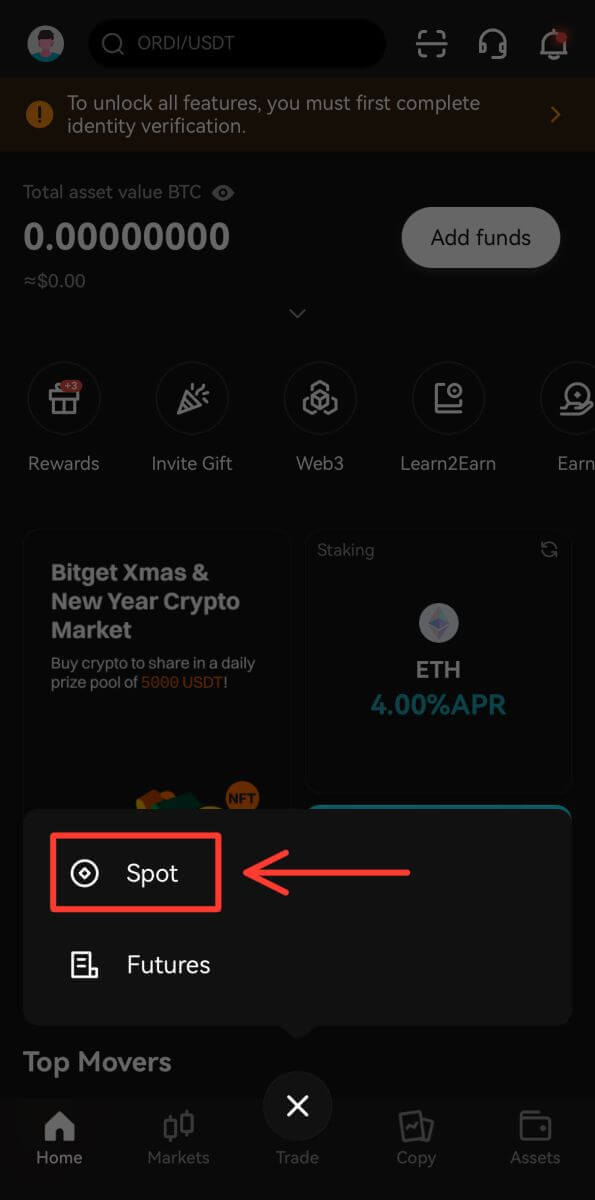
2. นี่คืออินเทอร์เฟซหน้าการซื้อขาย
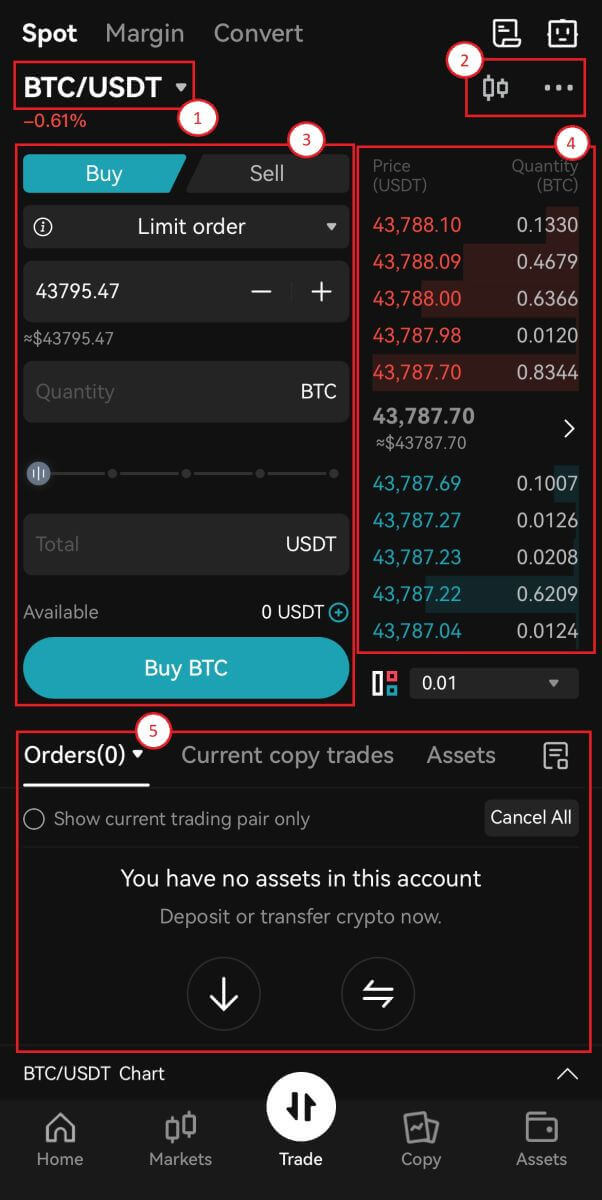
1. ตลาดและคู่การซื้อขาย
2. แผนภูมิแท่งเทียนในตลาดแบบเรียลไทม์ รองรับคู่การซื้อขายของสกุลเงินดิจิทัล ส่วน "ซื้อ Crypto"
3. ซื้อ/ขายสกุลเงินดิจิทัล
4. ขาย/ซื้อหนังสือสั่งซื้อ
5. เปิดคำสั่งซื้อ
Take-Profit และ Stop-Loss
Take-Profit/Stop-Loss คืออะไร?
กลยุทธ์การซื้อขายตามสัญญาบ่อยครั้งที่เรียกว่า "การทำกำไร" เกี่ยวข้องกับผู้ใช้ที่เชื่อว่าราคาถึงจุดสำคัญแล้ว ซึ่งพวกเขาเชื่อว่าเป็นการตัดสินใจที่ชาญฉลาดที่จะได้รับผลกำไรบางส่วน โดยการทำกำไร ตำแหน่งการค้าจะลดลง และผลที่ตามมาคือ กำไรที่ยังไม่เกิดขึ้นจริงได้กลายมาเป็นกำไรที่แท้จริง และพร้อมที่จะถอนออก
Stop loss เป็นการดำเนินการซื้อขายตามสัญญาทั่วไปที่ผู้ใช้เชื่อว่าราคาถึงระดับที่สามารถตัดการซื้อขายได้เพื่อให้ขาดทุนอย่างสมเหตุสมผล เพื่อหลีกเลี่ยงความเสียหายที่แก้ไขไม่ได้ต่อพอร์ตโฟลิโอของตน การใช้จุดหยุดขาดทุนเป็นวิธีการจัดการกับความเสี่ยง
ปัจจุบัน Bitget มีคำสั่งซื้อ TP/SL: ผู้ใช้สามารถกำหนดราคา TP/SL ล่วงหน้าได้ เมื่อราคาธุรกรรมในตลาดล่าสุดถึงราคา TP/SL ที่คุณตั้งไว้ มันจะปิดสถานะตามจำนวนสัญญาที่คุณกำหนดสำหรับสถานะนี้ในราคาธุรกรรมที่เหมาะสมที่สุด
วิธีการกำหนดระดับหยุดการขาดทุนและจุดทำกำไร
การตัดสินใจทำกำไรและวางจุดหยุดขาดทุนเป็นหนึ่งในสิ่งที่ยากที่สุดที่จะทำการซื้อขายและสามารถทำได้หลายวิธี มักขึ้นอยู่กับกลยุทธ์ที่คุณใช้เป็นอย่างมาก เพื่อช่วยให้คุณดำเนินการต่อไป ต่อไปนี้เป็นสามตัวเลือกที่คุณสามารถพิจารณาเพื่อช่วยตัดสินใจว่าระดับของคุณจะไปอยู่ที่ใด
โครงสร้างราคา
ในการวิเคราะห์ทางเทคนิค โครงสร้างของราคาเป็นพื้นฐานของเครื่องมือทั้งหมด โครงสร้างบนแผนภูมิแสดงถึงพื้นที่ที่ผู้คนให้ความสำคัญกับราคาสูงถึงแนวต้าน และสถานที่ที่เทรดเดอร์ให้ความสำคัญกับราคาที่ต่ำถึงแนวรับ ในระดับเหล่านี้ มีความเป็นไปได้สูงที่กิจกรรมการซื้อขายจะเพิ่มขึ้น ซึ่งสามารถให้ราคาที่ดีเยี่ยมในการพักหายใจแล้วดำเนินการต่อหรือกลับตัว นี่คือสาเหตุที่เทรดเดอร์จำนวนมากมองว่าเป็นจุดตรวจ ดังนั้นผู้ที่ใช้วิธีการนี้มักจะให้ผลกำไรอยู่เหนือแนวรับและหยุดการขาดทุนเหนือแนวต้าน
ปริมาณ
ปริมาณเป็นตัวบ่งชี้โมเมนตัมที่ดี อย่างไรก็ตาม มีความแน่นอนน้อยกว่าเล็กน้อย และจำเป็นต้องฝึกฝนมากขึ้นเพื่ออ่านปริมาณ แต่เป็นวิธีที่ดีในการดูว่าการเคลื่อนไหวตามเทรนด์อาจสิ้นสุดลงในไม่ช้าหรือเมื่อคุณผิดทิศทางของการซื้อขาย หากราคาเพิ่มขึ้นตามปริมาณที่เพิ่มขึ้นอย่างต่อเนื่อง บ่งชี้ถึงแนวโน้มที่แข็งแกร่ง ในขณะที่หากปริมาณลดลงทุกครั้งที่มีแรงผลักดันเพิ่มขึ้น ก็อาจถึงเวลาที่จะต้องทำกำไรบางส่วน หากคุณอยู่ในการซื้อขายระยะยาวและราคาขยับขึ้นในปริมาณที่ช้า และราคาเริ่มย้อนกลับเมื่อมีปริมาณเพิ่มขึ้น อาจบ่งบอกถึงความอ่อนแอและอาจหมายถึงการกลับตัวแทน
เปอร์เซ็นต์
อีกวิธีหนึ่งคือการคิดเป็นเปอร์เซ็นต์ โดยที่เทรดเดอร์มีเปอร์เซ็นต์คงที่ในใจว่าพวกเขาต้องการใช้เพื่อวางระดับ Stop Loss และ Take Profit ตัวอย่างอาจเป็นเมื่อผู้ซื้อขายปิดสถานะเมื่อใดก็ตามที่ราคาเคลื่อนไหว 2% ในความโปรดปรานของพวกเขา และ 1% เมื่อใดก็ตามที่ราคาเคลื่อนไหวสวนทางกับพวกเขา
ฉันจะหาระดับ Stop Loss และ Take Profit ได้ที่ไหน
ไปที่อินเทอร์เฟซหน้าการซื้อขาย ค้นหา [TP/SL] จากดรอปบ็อกซ์
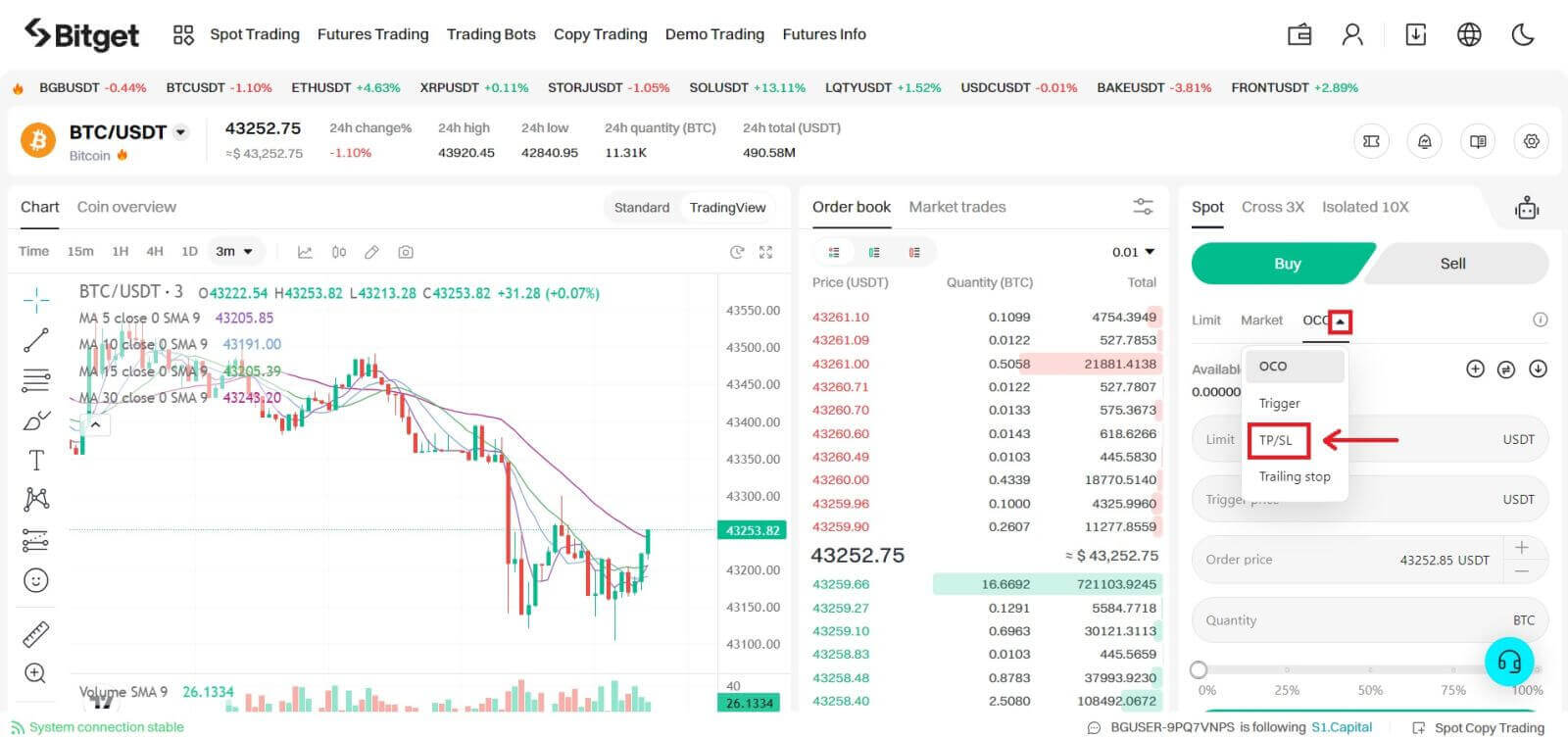
คำถามที่พบบ่อย (FAQ)
การสั่งซื้อ 3 ประเภทมีอะไรบ้าง?
คำสั่งตลาด
Market Order - ตามชื่อที่แสดง คำสั่งซื้อจะดำเนินการทันทีที่ราคาตลาดปัจจุบัน โปรดทราบว่าในตลาดที่มีความผันผวนมากขึ้น เช่น สกุลเงินดิจิทัล ระบบจะจับคู่คำสั่งซื้อของคุณในราคาที่ดีที่สุดเท่าที่จะเป็นไปได้ ซึ่งอาจแตกต่างจากราคา ณ การดำเนินการ
คำสั่งจำกัด
นอกจากนี้ กำหนดให้ดำเนินการให้เสร็จสิ้นโดยเร็วที่สุด แต่ Limit Order จะถูกกรอกในราคาที่ใกล้เคียงกับราคาที่คุณยินดีขาย/ซื้อมากที่สุด และสามารถใช้ร่วมกับเงื่อนไขอื่นๆ เพื่อปรับแต่งการตัดสินใจซื้อขายของคุณได้
มาดูตัวอย่างกัน: คุณต้องการซื้อ BGB ในตอนนี้ และมูลค่าปัจจุบันคือ 0.1622 USDT หลังจากที่คุณป้อนจำนวน USDT ทั้งหมดที่คุณใช้ในการซื้อ BGB คำสั่งซื้อจะถูกเติมเต็มทันทีในราคาที่ดีที่สุด นั่นคือคำสั่งของตลาด
หากคุณต้องการซื้อ BGB ในราคาที่ดีกว่า ให้คลิกที่ปุ่มดรอปดาวน์และเลือกจำกัดคำสั่งซื้อ และป้อนราคาเพื่อเริ่มการซื้อขาย เช่น 0.1615 USDT คำสั่งซื้อนี้จะถูกบันทึกลงในสมุดคำสั่งซื้อ ซึ่งพร้อมที่จะเสร็จสิ้นที่ระดับที่ใกล้ที่สุด 0.1615
คำสั่งทริกเกอร์
ต่อไป เรามีคำสั่งทริกเกอร์ ซึ่งจะทำงานอัตโนมัติทันทีที่ราคาแตะระดับใดระดับหนึ่ง เมื่อราคาตลาดถึง เช่น 0.1622 USDT Market Order จะถูกวางและเสร็จสิ้นทันที Limit Order จะถูกวางให้ตรงกับราคาที่เทรดเดอร์กำหนด อาจจะไม่ดีที่สุดแต่ใกล้เคียงที่สุดกับความต้องการของเขา/เธอ
ค่าธรรมเนียมการทำธุรกรรมสำหรับทั้ง Maker และ Taker ของตลาดสปอต Bitget อยู่ที่ 0.1% ซึ่งมาพร้อมกับส่วนลด 20% หากเทรดเดอร์ชำระค่าธรรมเนียมเหล่านี้ด้วย BGB ข้อมูลเพิ่มเติมที่นี่
คำสั่งซื้อ OCO คืออะไร
คำสั่งซื้อ OCO นั้นเป็นคำสั่งซื้อแบบยกเลิกคำสั่งอื่น ผู้ใช้สามารถวางคำสั่งสองคำสั่งในเวลาเดียวกัน กล่าวคือ คำสั่งจำกัดหนึ่งคำสั่งและคำสั่งจำกัดหยุดหนึ่งคำสั่ง (คำสั่งที่ส่งเมื่อมีการทริกเกอร์เงื่อนไข) หากคำสั่งซื้อหนึ่งดำเนินการ (ทั้งหมดหรือบางส่วน) คำสั่งซื้ออื่นจะถูกยกเลิกโดยอัตโนมัติ
หมายเหตุ: หากคุณยกเลิกคำสั่งซื้อหนึ่งด้วยตนเอง คำสั่งซื้ออื่นจะถูกยกเลิกโดยอัตโนมัติ
คำสั่งซื้อที่จำกัด: เมื่อราคาถึงมูลค่าที่ระบุ คำสั่งซื้อจะถูกดำเนินการทั้งหมดหรือบางส่วน
หยุดคำสั่งจำกัด: เมื่อมีการทริกเกอร์เงื่อนไขเฉพาะ คำสั่งจะถูกวางตามราคาและจำนวนที่กำหนด
วิธีการสั่งซื้อ OCO
ไปที่หน้า Spot Exchange คลิก OCO จากนั้นสร้างคำสั่งซื้อหรือคำสั่งขาย OCO
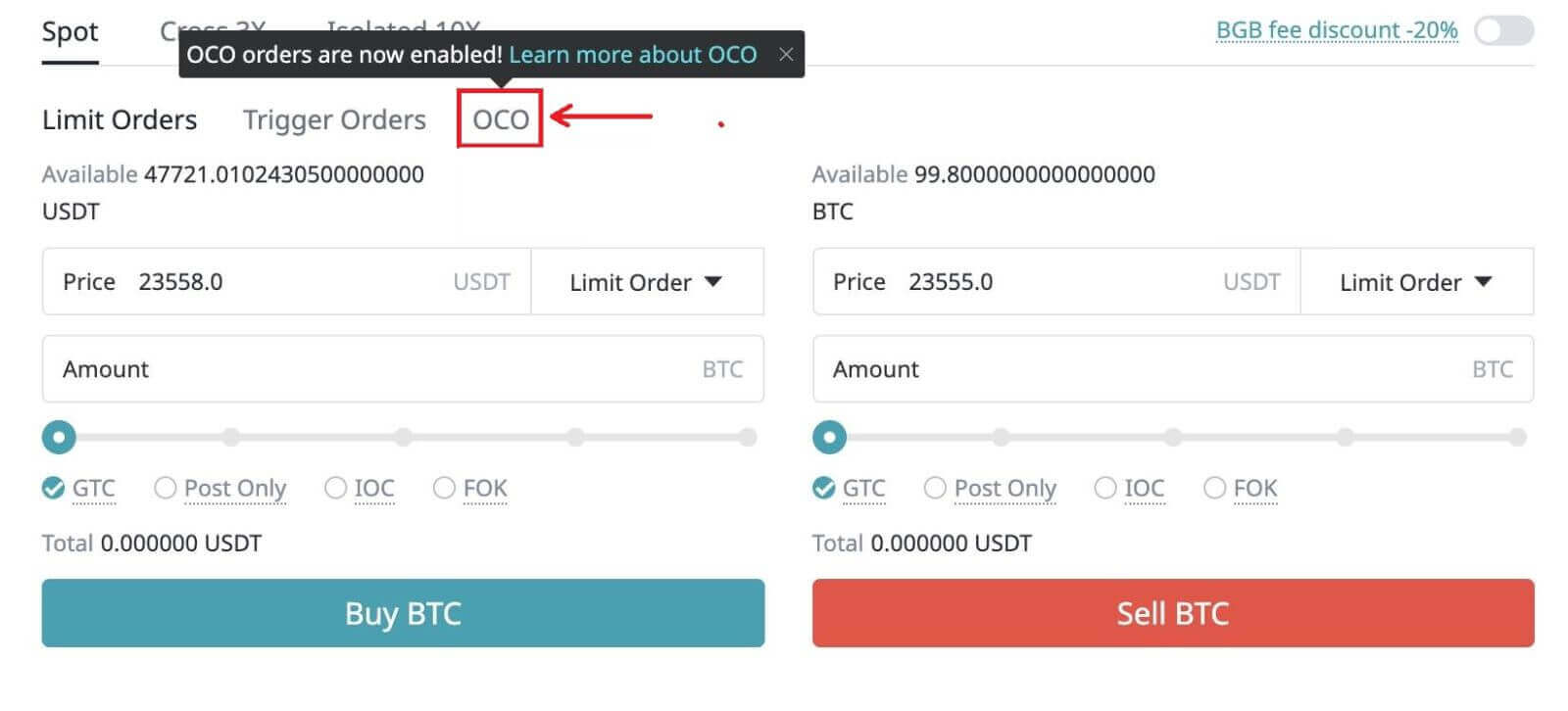
ราคาจำกัด: เมื่อราคาถึงมูลค่าที่ระบุ คำสั่งซื้อจะถูกดำเนินการทั้งหมดหรือบางส่วน
ราคาทริกเกอร์: นี่หมายถึงเงื่อนไขทริกเกอร์ของคำสั่งหยุดจำกัด เมื่อราคาถูกกระตุ้น คำสั่ง Stop Limit จะถูกวาง
เมื่อวางคำสั่งซื้อ OCO ราคาของคำสั่งจำกัดควรตั้งไว้ต่ำกว่าราคาปัจจุบัน และราคาทริกเกอร์ควรตั้งให้สูงกว่าราคาปัจจุบัน หมายเหตุ: ราคาของคำสั่งหยุดสามารถกำหนดไว้สูงหรือต่ำกว่าราคาทริกเกอร์ได้ สรุป: จำกัดราคา
ตัวอย่างเช่น:
ราคาปัจจุบันอยู่ที่ 10,000 USDT ผู้ใช้กำหนดราคาจำกัดไว้ที่ 9,000 USDT ราคาทริกเกอร์ที่ 10,500 USDT และราคาซื้อ 10,500 USDT หลังจากวางคำสั่งซื้อ OCO ราคาจะเพิ่มขึ้นเป็น 10,500 USDT เป็นผลให้ระบบจะยกเลิกคำสั่งจำกัดตามราคา 9,000 USDT และส่งคำสั่งซื้อตามราคา 10,500 USDT หากราคาลดลงเหลือ 9,000 USDT หลังจากวางคำสั่ง OCO คำสั่งจำกัดจะถูกดำเนินการบางส่วนหรือทั้งหมด และคำสั่งหยุดจำกัดจะถูกยกเลิก
เมื่อวางคำสั่งขาย OCO ราคาของคำสั่งจำกัดควรตั้งให้สูงกว่าราคาปัจจุบัน และราคาทริกเกอร์ควรตั้งให้ต่ำกว่าราคาปัจจุบัน หมายเหตุ: ราคาของคำสั่งหยุดสามารถกำหนดไว้สูงหรือต่ำกว่าราคาทริกเกอร์ในสถานการณ์นี้ได้ โดยสรุป: จำกัดราคา ราคาทริกเกอร์ราคาปัจจุบัน
กรณีการใช้งาน
เทรดเดอร์เชื่อว่าราคาของ BTC จะยังคงเพิ่มขึ้นต่อไปและต้องการสั่งซื้อ แต่พวกเขาต้องการซื้อในราคาที่ต่ำกว่า หากเป็นไปไม่ได้ พวกเขาสามารถรอให้ราคาลดลงหรือส่งคำสั่งซื้อขาย OCO และกำหนดราคาทริกเกอร์
ตัวอย่างเช่น: ราคาปัจจุบันของ BTC คือ 10,000 USDT แต่ผู้ซื้อขายต้องการซื้อที่ 9,000 USDT หากราคาไม่ลดลงเหลือ 9,000 USDT เทรดเดอร์อาจเต็มใจซื้อที่ราคา 10,500 USDT ในขณะที่ราคายังคงเพิ่มขึ้น เป็นผลให้ผู้ซื้อขายสามารถตั้งค่าดังต่อไปนี้:
ราคาจำกัด: 9,000 USDT
ราคาทริกเกอร์: 10,500 USDT
ราคาเปิด: 10,500 USDT
จำนวน: 1
หลังจากส่งคำสั่ง OCO แล้ว หากราคาลดลงเหลือ 9,000 USDT คำสั่งจำกัดตามราคา 9,000 USDT จะถูกดำเนินการทั้งหมดหรือบางส่วน และคำสั่งหยุดจำกัดตามราคา 10,500 จะถูกยกเลิก หากราคาเพิ่มขึ้นเป็น 10,500 USDT คำสั่งจำกัดที่อิงจากราคา 9,000 USDT จะถูกยกเลิก และคำสั่งซื้อ 1 BTC ซึ่งอิงจากราคา 10,500 USDT จะถูกดำเนินการ








